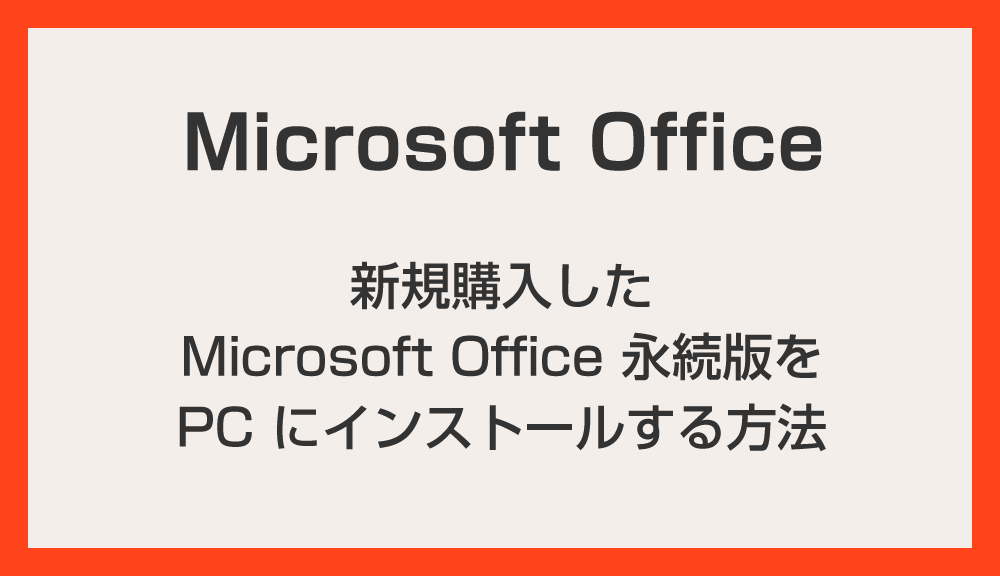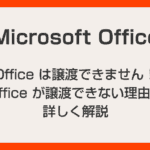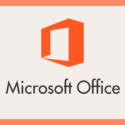現在の Microsoft Office 永続版の販売形態は、「オンラインコード版」と「カード版」の 2 種類です。
両者の違いは、オンライン上にプロダクトキーが表示されるか、物理的なカードにプロダクトキーが記載されているかの差だけであり、どちらもインターネットからインストーラーをダウンロードして PC にインストールする点は同じです。
以前までの Office のインストールは、付属の DVD-R から行うわかりやすい方式だったため、手順に迷うことはほとんどなかったと思います。
しかし、現在の「インターネットからダウンロードする方式」になってからは、
 ユーザー
ユーザー
Office を買ったはいいが、インストール方法がよくわからない…難しい…
と困ってしまうユーザーが一定数いらっしゃるようです。
そこで今回は、新規に Microsoft Office 永続版を購入したはいいが、インストール方法がよくわからない、難しいと困っている方向けに、Office を PC へインストールする手順を紹介いたします。
新規購入した Microsoft Office 永続版を PC にインストールする方法【Office 2024 対応】
Office のライセンスは Microsoft アカウントに登録されます
今の Office を利用するには Microsoft アカウントとの連携が必須で、インストールの流れは以下のようになっています。
- ▼ Microsoft アカウントにサインインする
- ▼ 購入した Office のプロダクトキーを入力する
- ▼ Microsoft アカウントにプロダクトキーが紐づけられる(登録される)
- ▼ Microsoft アカウントの管理ページからインストーラーをダウンロードする
- ▼ PC に Office をインストールする
 サポートさん
サポートさん
Microsoft アカウントに Office のライセンスが登録されることによって、そのライセンスは登録した Microsoft アカウント以外では利用できなくなります。
不正防止対策だと思うのですが、一度登録された Office のライセンスは解除することができない仕様となっており、当然ながら譲渡や売却もできません。
Microsoft Office 永続版をインストールする手順
もし、これまで使っていた古い Office が PC にインストールされている場合は、新しい Office をインストールする前に、古い Office をアンインストールしておくことをおすすめします。その方が、新しい Office インストール後に不具合が起こりにくくなります。
- まずは、以下の公式ページにブラウザでアクセスします。
▶ Office のセットアップ 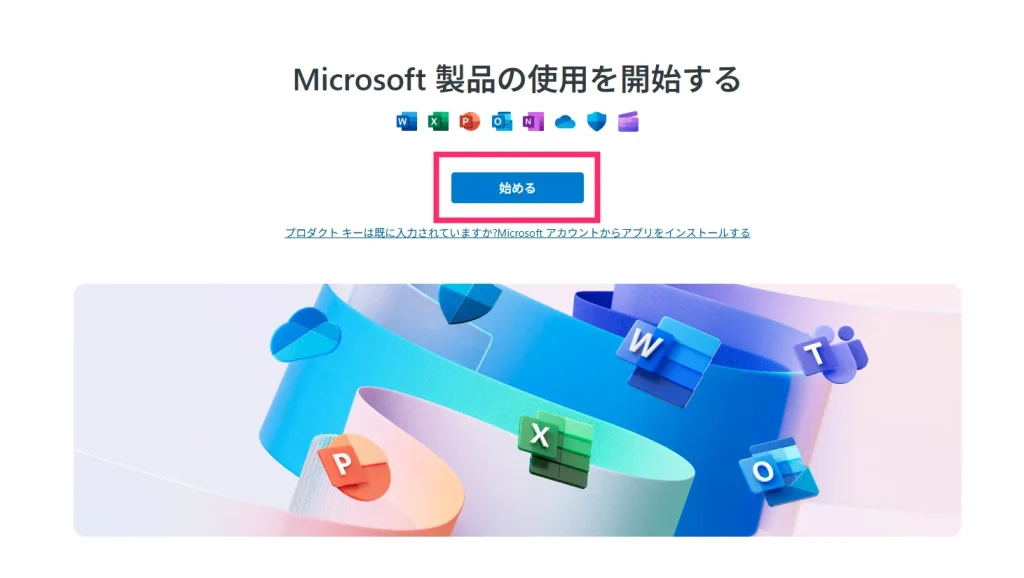
Microsoft 製品の使用を開始するの下にある「始める」ボタンをクリックします。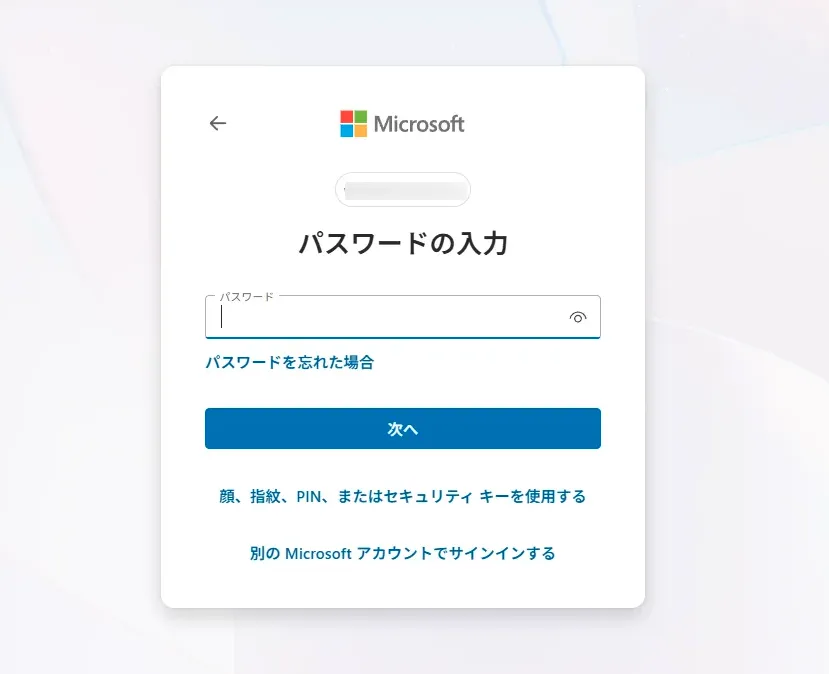
Microsoft アカウントへのサインインを求められますので、適切な情報を入力してサインインしてください。
すでにブラウザがサインインされている状態であれば、この項目は飛ばされて自動で「4」へ進みます。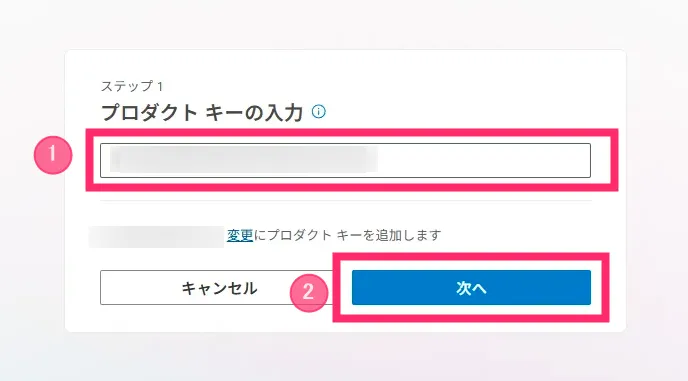
① 購入した Microsoft Office の「プロダクトキー」を入力して、②「次へ」ボタンをクリックします。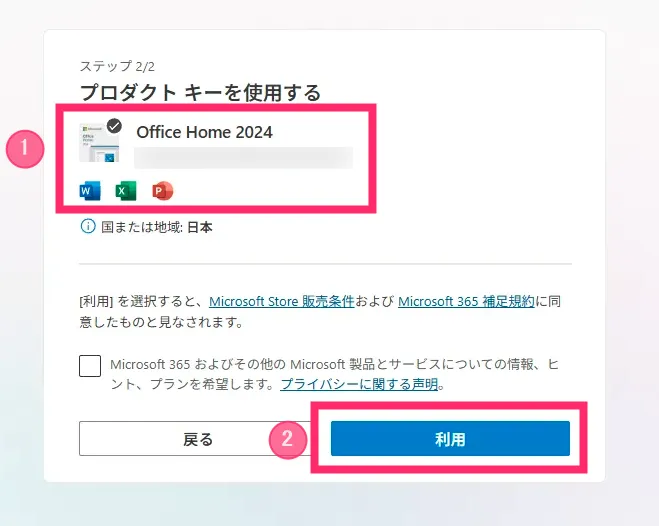
① 購入した Office のエディションに間違いがないことを確認したら、②「利用」ボタンをクリックします。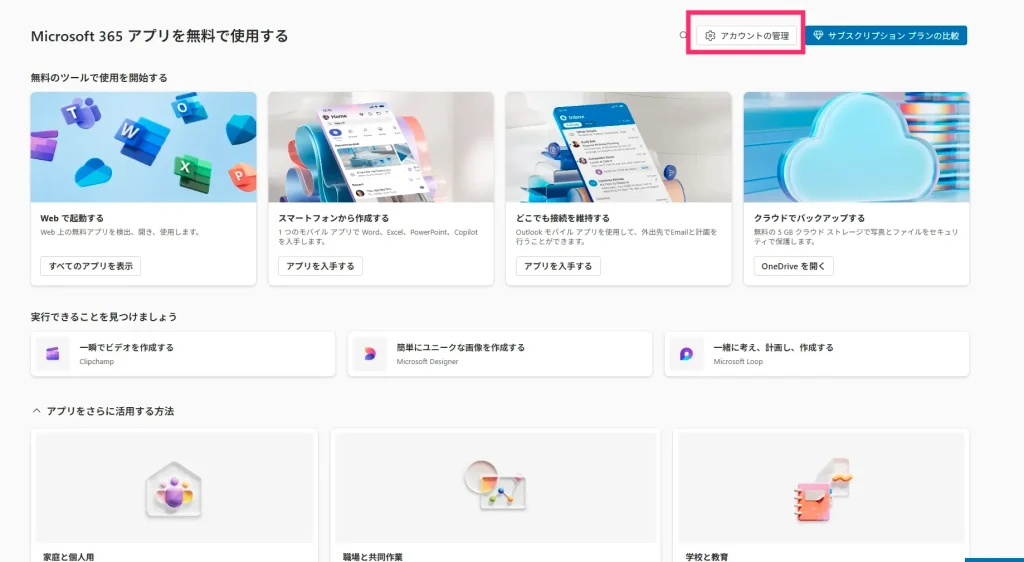
「アカウントの管理」をクリックします。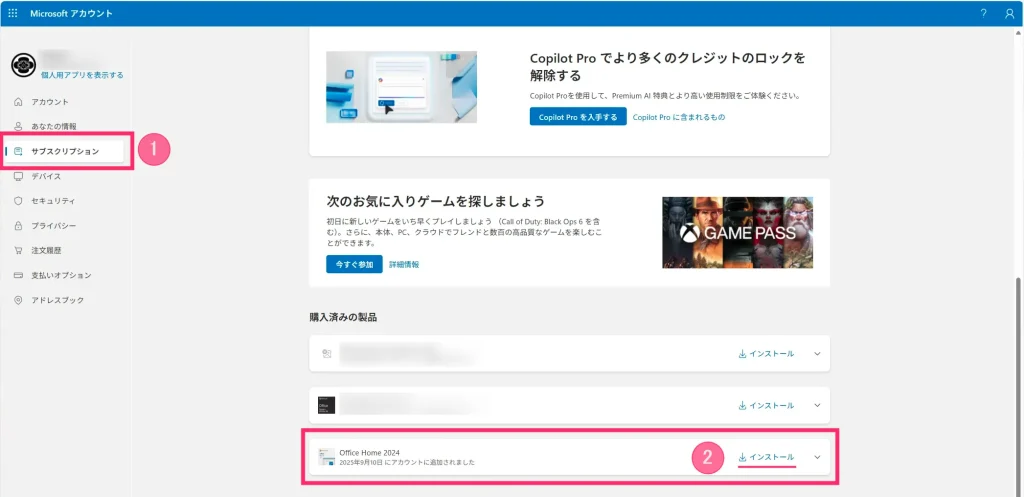
Microsoft アカウントの管理画面が表示されます。
① 左サイドメニューの「サブスクリプション」をクリックした後、購入済みの製品 項目までスクロールします。
② 先ほど「4」「5」でプロダクトキーを登録した Office エディションが表示されています。その右側に「インストール」があるのでクリックします。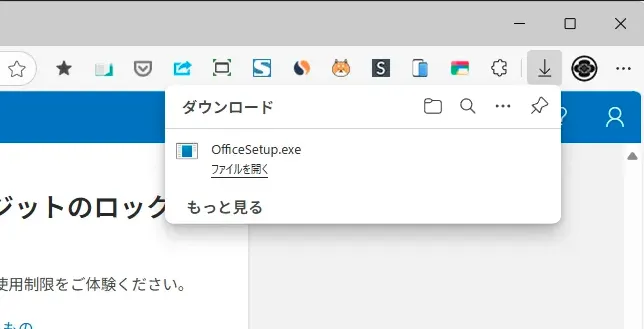
Office のインストーラー「OfficeSetup.exe」のダウンロードが始まるので、終わるまで待ちます。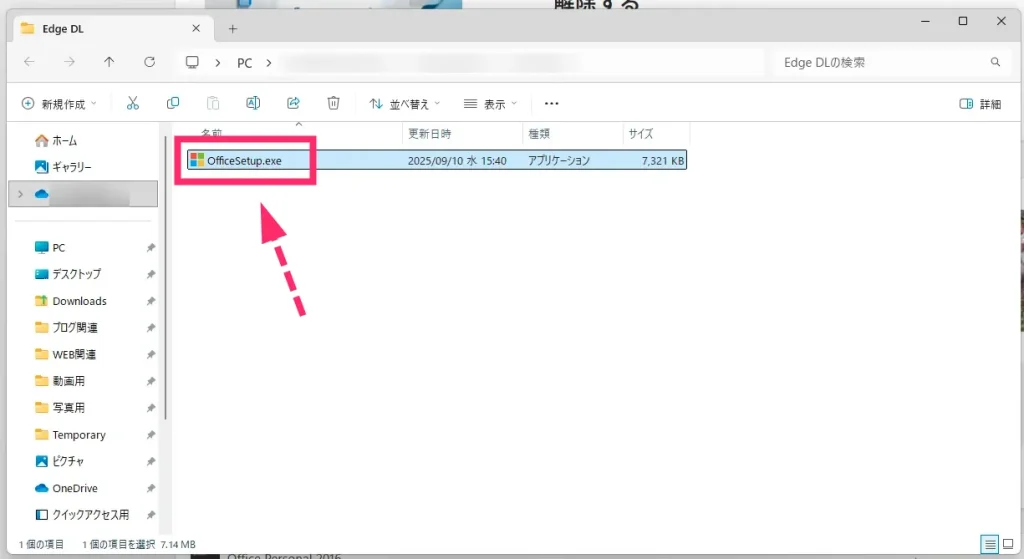
ダウンロード先のフォルダに「OfficeSetup」があるので、ダブルクリックします。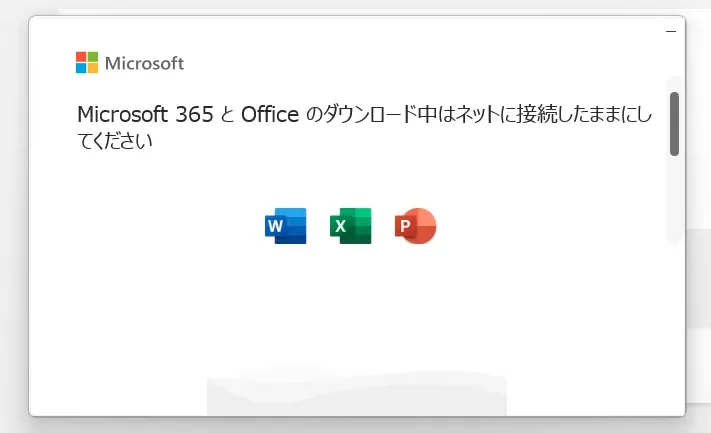
Office のインストーラーが起動して、PC へのインストールが始まります。終わるまで待ちます。(数分~10分程度の時間がかかります)。- Office のインストールが終わったら、何か1つ Office ソフトを起動させてください(Word、Excel、PowerShot どれでも OK)。
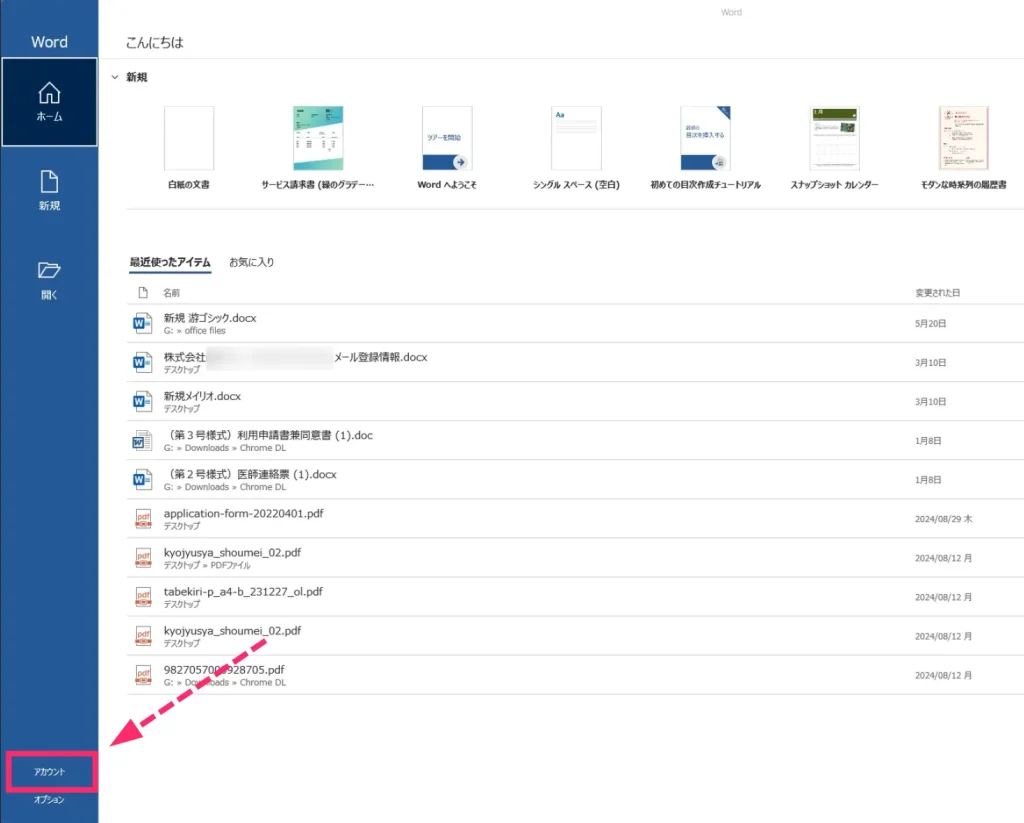
Office ソフト(ここでは Word)が起動したら、左サイドバー下の「アカウント」をクリックします。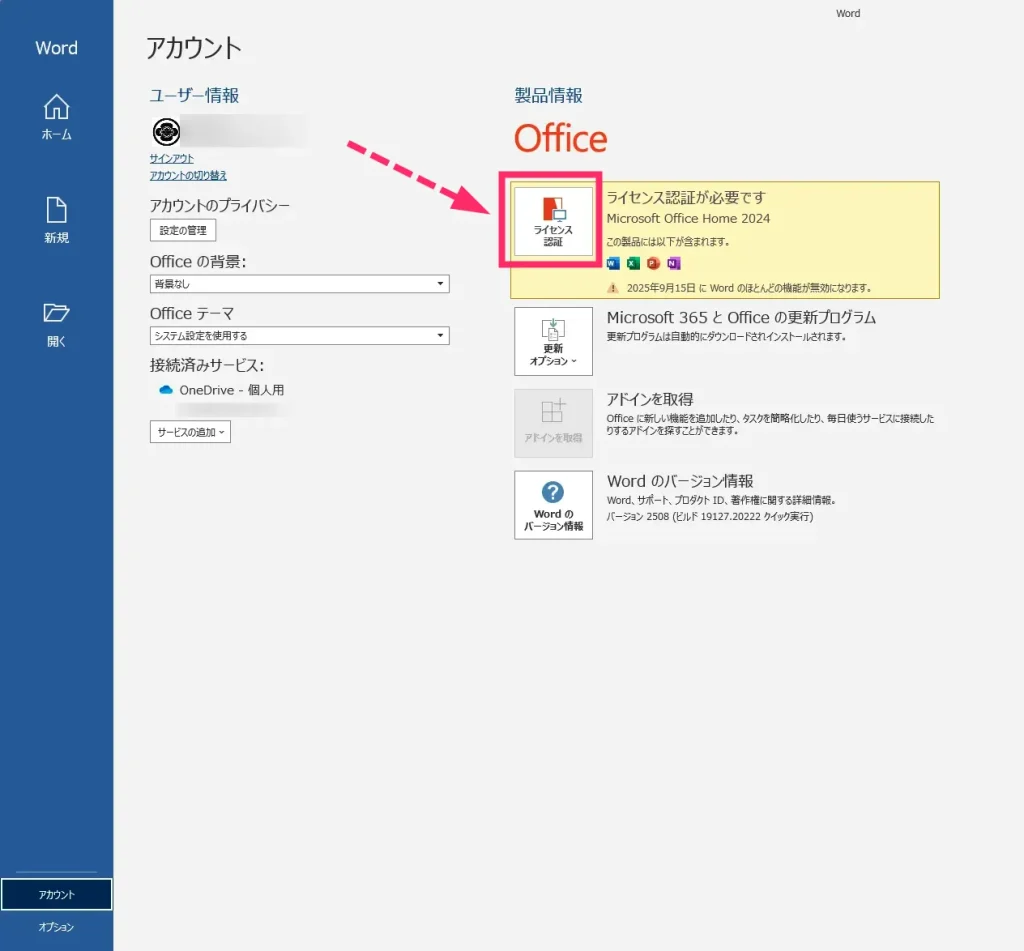
Office の製品情報の一部が黄色くなっていて「ライセンス認証が必要です」と表示されています。「ライセンス認証」をクリックします。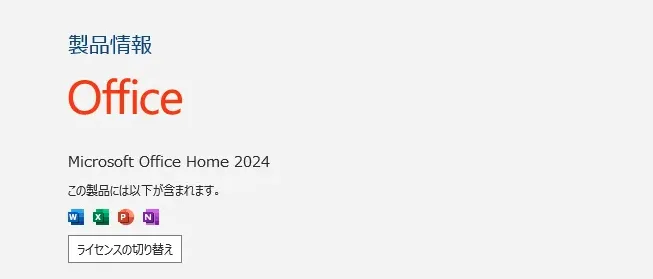
「ライセンス認証が必要です」の表示が消えて、ライセンス認証された状態に切り替わりました。
これで新規で購入した Microsoft Office のインストールは完了です。
※ 1つの Office アプリでライセンス認証をすれば、その他の Office アプリも自動的に認証された状態になります。
本記事と同じ内容の動画バージョンを用意しました
本記事と同じ内容の動画バージョンを用意しています。
テキストではなく動画で手順を確認したい方は、以下の動画をご覧ください。
あとがき
以後、Microsoft アカウントに登録された Office を再インストールする際には、Microsoft アカウントの管理画面からインストーラーをダウンロードするだけで、簡単にインストールできます。
なお、Office の再インストール方法については別記事にて紹介していますので、必要なときに参考にしていただければ幸いです。
というわけで、今回は、新規に Microsoft Office 永続版を購入した後に、PC へインストールする手順の紹介でした。